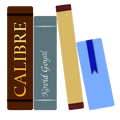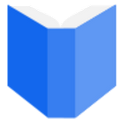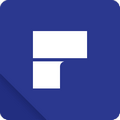福昕阅读器是一款小巧、快速且功能丰富的PDF阅读器,提供专业级的PDF文档处理、PDF智能表单应用,独具特色的可控文档分发安全技术,让您能够随时打开、浏览及打印任何PDF文件。
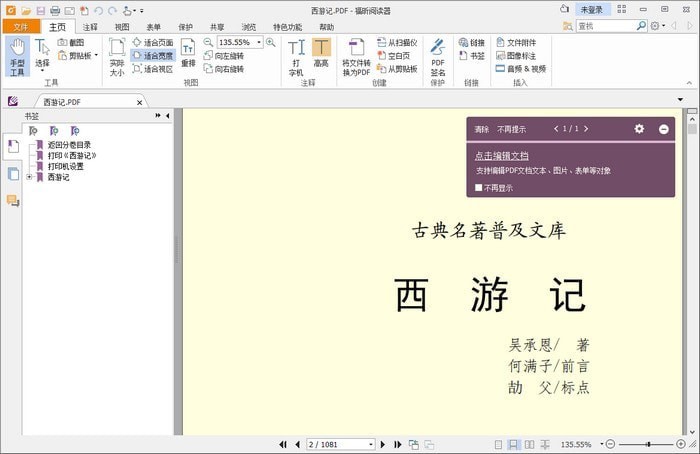
软件介绍
全球最流行的PDF阅读器,全球两亿多用户的选择。小巧快速,安装方便,允许浏览、审阅以及打印任何PDF文档的软件,可以抵抗各种流氓软件或恶意攻击,为用户提供快速、流畅、安全的阅读体验。名列美国着名IT杂志《PC WORLD》评选的最好的免费软件。
软件介绍
1.PDF阅读器PDF阅读和打印可以如此简单,我们所使用的文档大部分是PDF文档。福昕PDF阅读器功能丰富,提供卓越的PDF使用体验。
- 采用微软Office风格选项卡式工具栏,易于学习使用;
- 支持自定义工具栏——新建选项卡或自定义设置已有选项卡;
- 支持填写标准PDF表单(Acroforms)和XFA表单,有效提高工作效率、简化工作流程;
2.免费创建PDF文档,在互联世界中,用户通过PDF格式共享文档。福昕PDF阅读器支持将常用格式文件转换成PDF文件,如Word转PDF、Excel转PDF、PPT转PDF等。
- 创建符合标准的PDF文件,所创建的文件可以与其他PDF产品兼容;
- 提供功能丰富的Word、PowerPoint和Excel插件,将Office文档转换为PDF文件;
- 将纸质文件转换为电子PDF文件一键扫描、转换,简化处理流程;
3.合作与共享PDF注释、共享和协同处理,团队工作通过协同合作和信息共享达到最佳水平。福昕PDF阅读器可以将知识工作者联系起来,提高工作灵活性和工作效率。
- 集成SharePoint存储服务;
- 参与共享审阅和互联审阅;
- 提供丰富的注释工具,支持添加文档注释;
4.保护和签名加密和签署PDF文件,许多文档都含有机密信息。仅仅保护文档周边使用环境是不够的,用户还需要通过直接保护文档的方式保护文档中的信息。福昕PDF阅读器提供多种安全保护方式。
- 通过手写签名或电子签名签署文档
- 支持互联PDF——支持文档保护
- 将微软权限管理服务使用控制模式扩展至PDF文档
软件功能
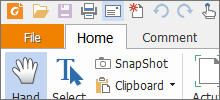
体验直观的用户界面
采用Microsoft Office风格选项卡式工具栏,提供熟悉的用户界面,易于学习使用。
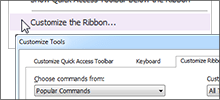
自定义工具栏
支持新建选项卡或自定义当前选项卡。用户可以调整选项卡中按钮的位置,也可以直接创建新的选项卡,用以放置常用工具按钮。
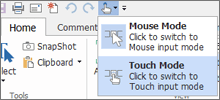
触屏支持
提供触屏模式,在Windows触屏设备中使用更加方便。
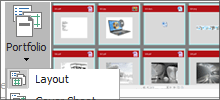
设置PDF文件包
支持在PDF文件包中查看、打印文件或搜索文本信息。
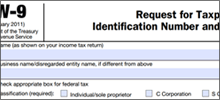
填写表单
支持填写标准PDF表单和XFA表单,有效提高工作效率、简化工作流程。
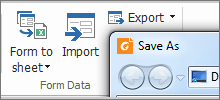
导入/导出数据
按照行业标准导入、导出表单数据。支持以文件形式导出表单数据和通过邮件发送所导出的表单数据。
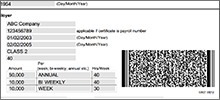
支持Ultraforms二维条形码
支持在集成Ultraforms®技术的可填写式PDF表单中生成二维条形码。
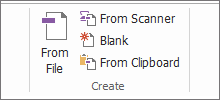
创建符合行业标准的PDF文件
支持创建标准的PDF文件,所创建的文件可与其他PDF产品兼容。
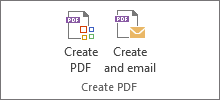
从Microsoft®Office®创建PDF文件
通过功能丰富的Word®、PowerPoint®和Excel®插件创建PDF文件。

通过拖曳创建PDF文件
鼠标拖曳文件至福昕阅读器窗口即可创建PDF文件,可直接将Word转PDF、Excel转PDF。

通过扫描创建PDF文件
将纸质版合同、协议或其他纸质文件转换成电子版PDF文件——一键扫描、转换,简化文件转换步骤。
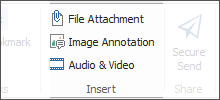
插入图像、视频和文件
在PDF文件中插入图像和视频,让页面内容更加丰富。支持在文档中快速添加文件附件。
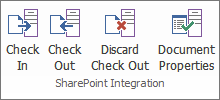
SharePoint®集成
在SharePoint服务器上无缝签入、签出PDF文件。
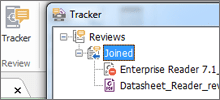
共享审阅
参与由福昕高级PDF编辑器企业版发起的共享审阅。
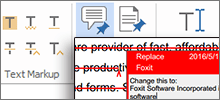
PDF注释工具
通过注释工具和文本标注工具在文档中添加反馈信息。通过边框、圆圈、箭头等绘图工具,让批注更加形象清晰。
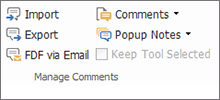
管理PDF注释
快速查看文档中的所有注释;导入/导出注释;通过邮件以PDF文件格式发送注释。
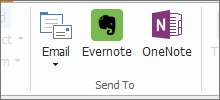
共享PDF文件
通过邮件快速共享PDF文档。
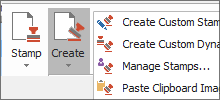
创建/管理图章
显示PDF文档的状态或提示审核人签名位置;从系统图章中选择运用图章或创建自定义图章。
软件亮点
1.软件小巧,占用系统资源少,启动速度快;
2.支持在PDF文档中快速添加、编辑和删除书签;
3.支持快速查看PDF和打印PDF文件/PDF文件包;
4.支持多标签文档浏览模式,轻松帮你切换不同的PDF文件;
5.多种文档阅读模式,多种页面显示模式任你挑选;
安装方法
1.在本站下载福昕PDF阅读器(Foxit Reader),双击.exe,出现一个安装界面,点击“安装选项”
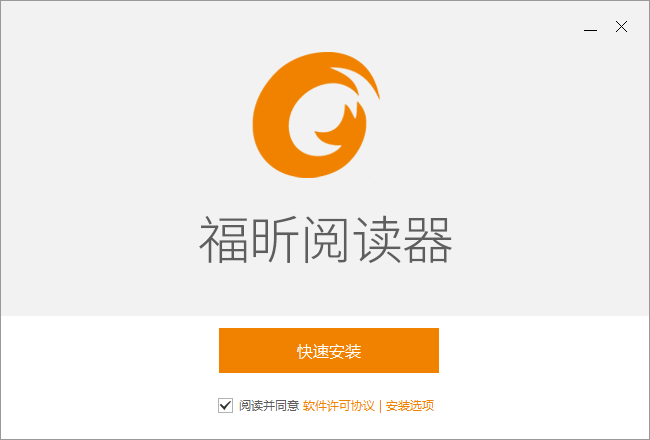
2.这里建议将软件安装在D盘,或者默认安装在C盘,点击“快速安装”即可
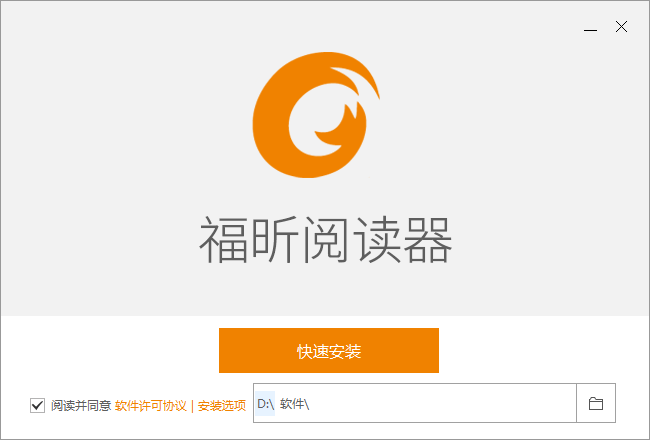
3.福昕PDF阅读器(Foxit Reader)正在安装当中,过程很快,请耐心等候
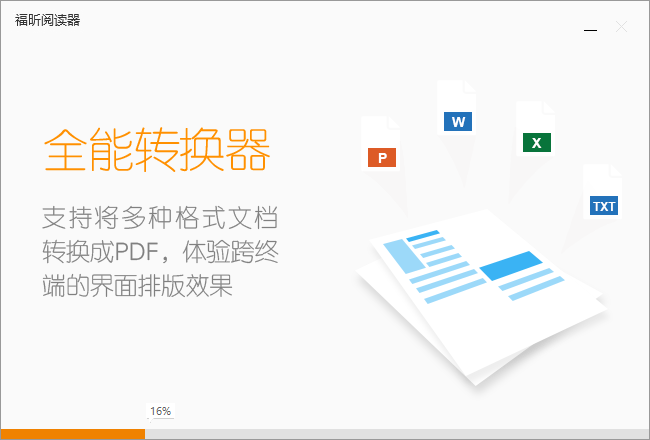
4.福昕PDF阅读器(Foxit Reader)安装完成之后,会自动跳出主界面
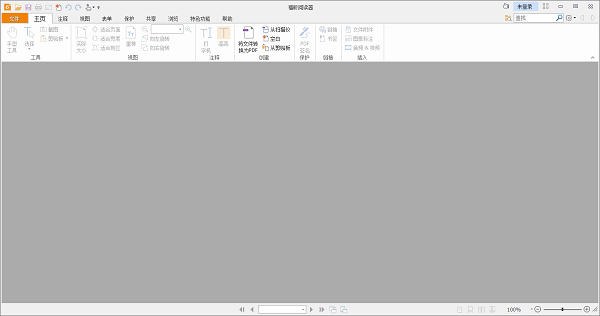
5.如果您想复制文字,只要找到桌面上的福昕PDF阅读器快捷方式,双击打开它,这时我们就会看到如下图:
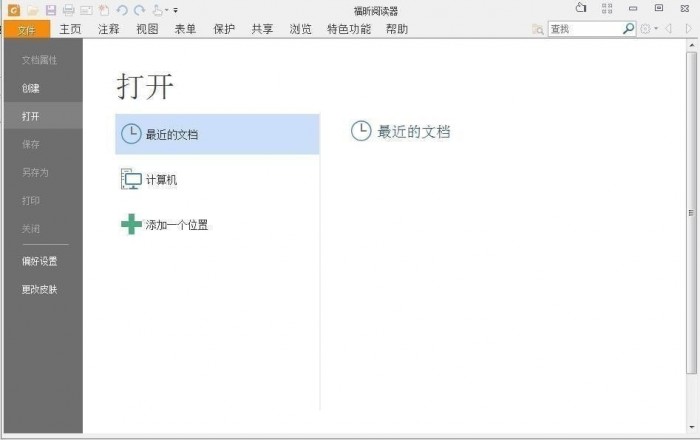
6.点击菜单栏的“文件”按钮,接着我们点击左侧的“计算机”,这里在右侧你会看到有一个“浏览”选项,点击打开之后找到我们要编辑的PDF文件,然后点击“打开”按钮,这样我们就打开了要编辑的PDF文件了。
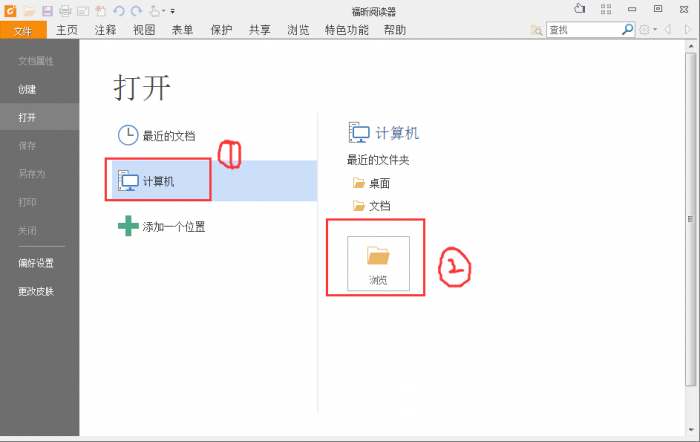
7.打开要编辑的PDF文件后,这时会看到菜单栏会自动切换到“主页”。然后我们找到如下图所指的“选择”选项,左击打开它有两个选项:选择文本、选择标注。要复制PDF文件中的部分文字,这里选择“选择文本”单击一下就可以了。
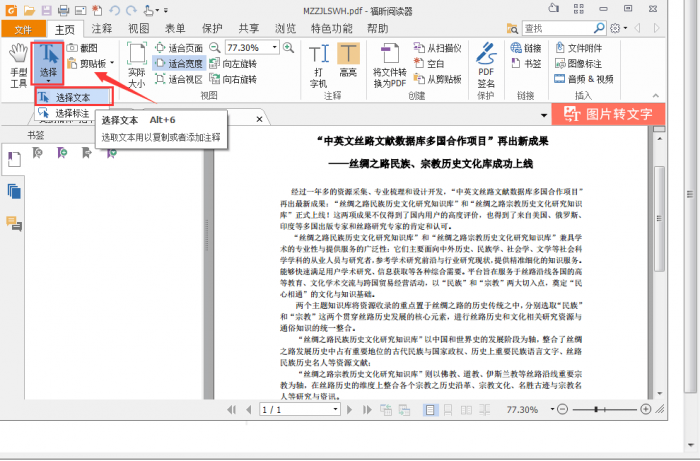
8.切换到“选择文本”选项后,将鼠标移动到右侧的PDF文件中,找到要复制的部分按住鼠标左键向后拉选取就可以了。选择好后文字内容会变成如下图所示,接着右击在快捷菜单中选择“复制”,这样文字就复制到剪切板中了。
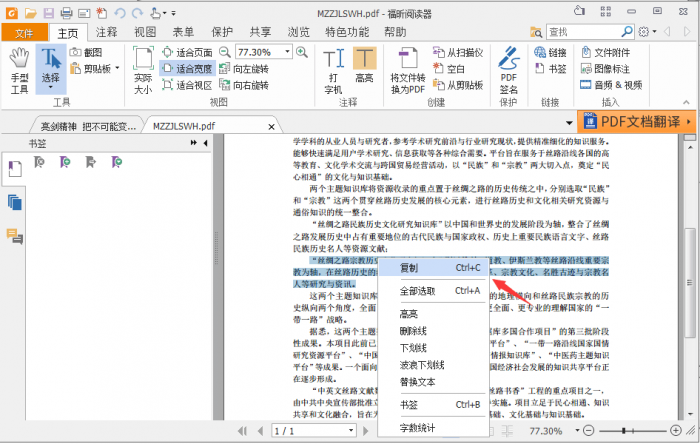
9.打开一个可输入文本的工具,如:记事本。右击选择“粘贴”,这时刚刚选择好的就已经被复制过来了。
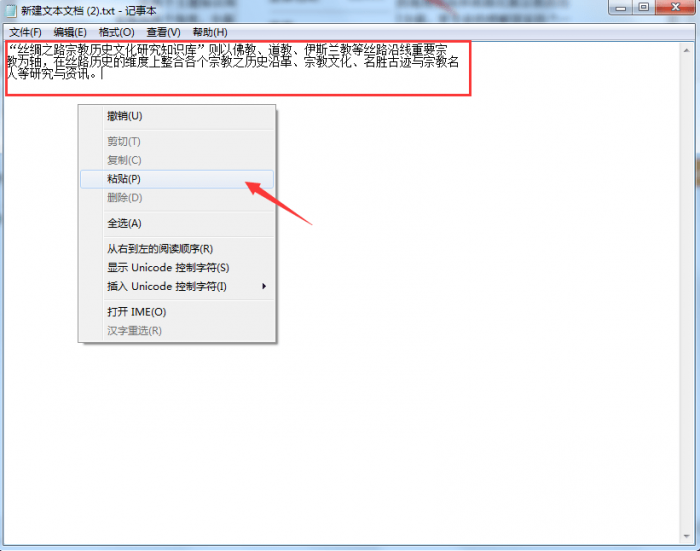
常见问题
问:福昕PDF阅读器(Foxit Reader)怎么为pdf文档添加水印?
答:1.安装福昕PDF阅读器(Foxit Reader)之后,注释---图章,点开图章
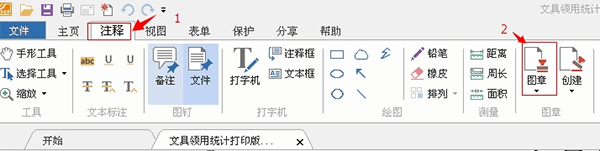
2.点击开图章之后,可以看到很多样式,可以根据自己的需要进行选择,选中点击放到文档上即可
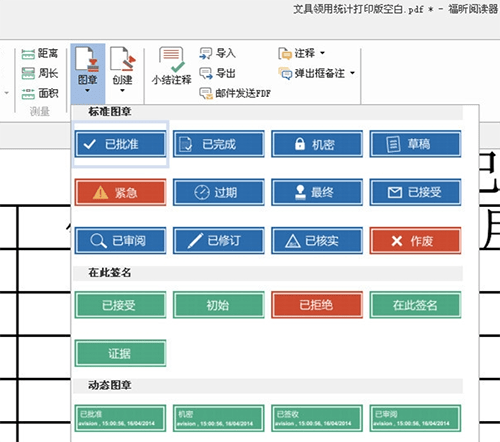
3.这个图章可以删除的,选中后右击,选择删除,即可
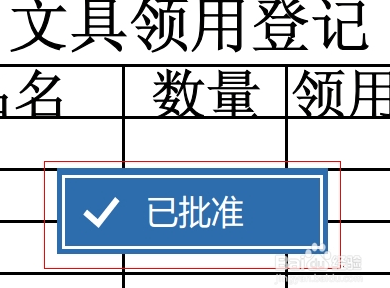
问:如何复制福昕PDF阅读器(Foxit Reader)中的文本信息?
答:1.首先在电脑中找到任意的一份pdf文档资料
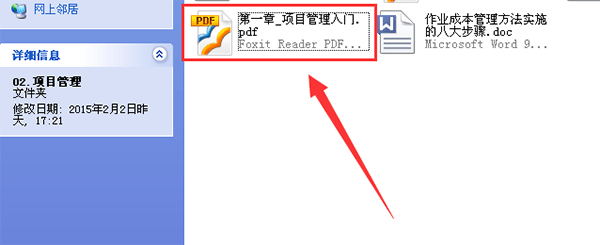
2.使用福昕PDF阅读器(Foxit Reader)打开pdf文档文件
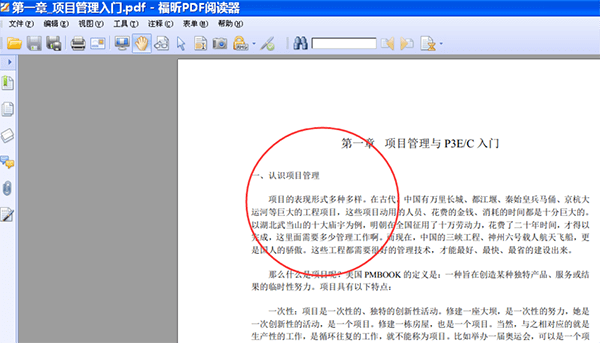
3.在福昕PDF阅读器(Foxit Reader)的菜单栏上面选择工具菜单,在弹出的下拉框中选择文本选项
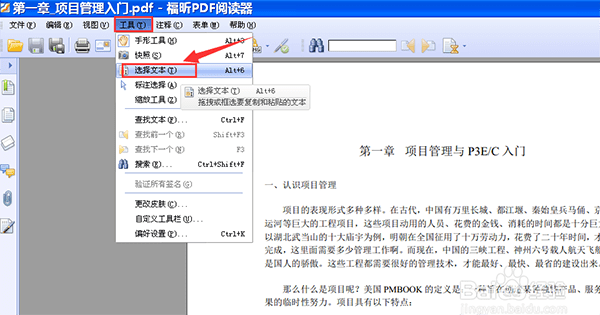
4.回到pdf文档信息中,选取你要复制的文本信息
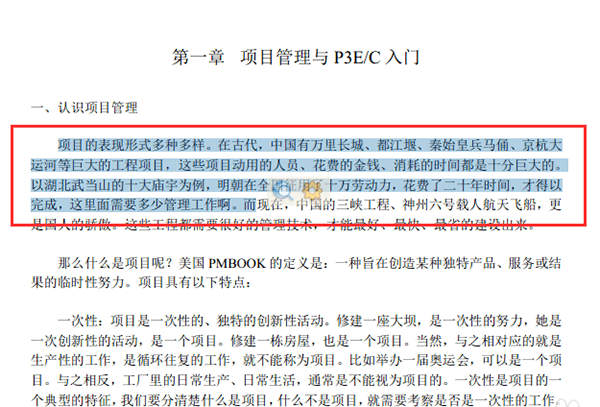
5.选择好文本信息以后,右击鼠标在弹出的窗口中选择第一个复制到剪贴板中
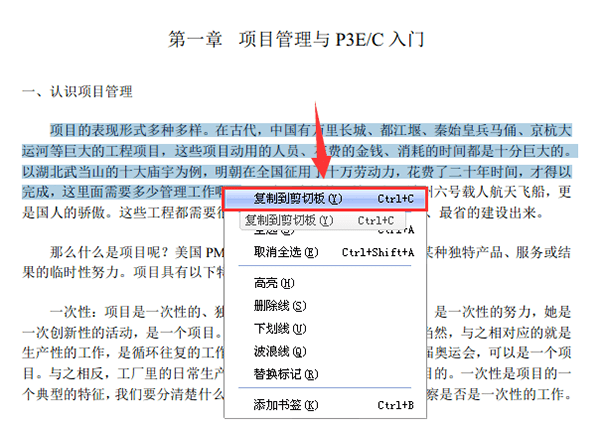
6.然后随便打开word文档或是QQ界面窗口都可以,右击鼠标选择黏贴,这样你刚才所选择的文本信息就成功的复制到其他地方了

更新记录
1.优化了各注释工具的工作流程,并支持用户在共享审阅中修改他人注释的状态
2.福昕PDF阅读器支持通过运行JavaScript提交表单
3.修复了在某些表单的表单域中输入日期时出错的问题
4.修复了在受RMS保护的PDF文档中播放大型视频时程序无响应的问题
5.修复了在PDF文档中连续添加若干大型附件后无法保存的问题
6.修复了一些安全和稳定性问题